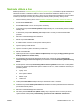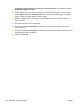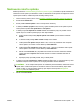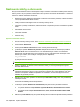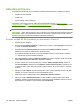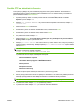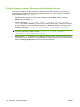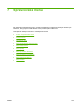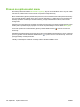HP CM8060 / CM8050 Color MFP with Edgeline Technology - System Administrator's Guide
Nastavte dátum a čas
Môžete použiť menu Time/Scheduling (Čas/Časový harmonogram) na ovládacom paneli zariadenia na
založenie informácie o základnom dátume a čase. Na nastavenie aktuálneho dátumu a času, na
vytvorenie pokročilých nastavení pre letný a zimný čas a na konfiguráciu zariadenia na synchronizáciu
so sieťovým časovým serverom (ak je k dispozícii) môžete použiť aj vstavaný webový server.
1. Otvorte vstavaný webový server. Pozri
Spustenie vstavaného webového servera na strane 42.
2. Zvoľte tabuľku Nastavenia.
3. Zvoľte Dátum a čas z menu na ľavej strane obrazovky.
4. V rámčekoch pod položkou Aktuálny dátum zadajte aktuálny rok, zvoľte aktuálny mesiac a zadajte
aktuálny deň.
5. V rámčekoch pod položkou Aktuálny čas zadajte hodinu a minúty a zvoľte doobeda alebo
poobede.
6. Kliknutím na tlačidlo OK prijmete nastavenia.
7. Kliknite na položku Pokročilé.
8. Z rozbaľovacieho zoznamu zvoľte správne časové pásmo.
9. Vyberte správny formát dátumu.
10. Vyberte 12-hodinový alebo 24-hodinový formát času.
11. Kliknite na tlačidlo OK.
12. Opätovným kliknutím na položku Advanced (Rozšírené) nakonfigurujte Daylight Savings Time
Settings (Nastavenia letného času).
13. Ak potrebujete nakonfigurovať Nastavenie letného času, začiarknite políčko Automaticky
nastaviť hodiny pri zmene na letný čas a potom kliknite na tlač
idlo Počiatočný dátum/koncový
dátum.
14. Zvoľte správne možnosti pre Počiatočný dátum a Koncový dátum letného času vo vašej oblasti.
Ak letný čas začína napríklad tretiu aprílovú nedeľu o 2:00
RÁNO
, zvoľte nasledovnú možnosť pre
počiatočný dátum:
●
Výskyt: Tretí
●
Deň v týždni: Nedeľa
●
Mesiac: Apríl
●
Hodina: 02
15. Vedľa políčka DST Offset zadajte interval pre nastavenie hodín v minútach.
16. Ak kliknete na položku Použiť prednastavené, zariadenie sa vráti k prednastavenému nastaveniu
pre aktuálne časové pásmo.
17. Kliknutím na tlačidlo OK prijmete nastavenia.
18. Na hlavnej stránke Date & Time (Dátum a čas), ak je k dispozícii server so sieťovým časom,
vyberte rámček vedľa položky Automatically synchronize with a Network Time Server
SKWW Nastavte dátum a čas 97